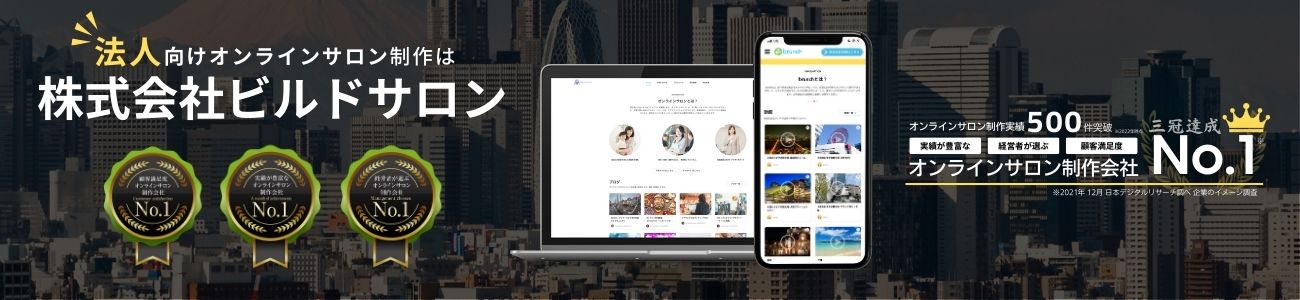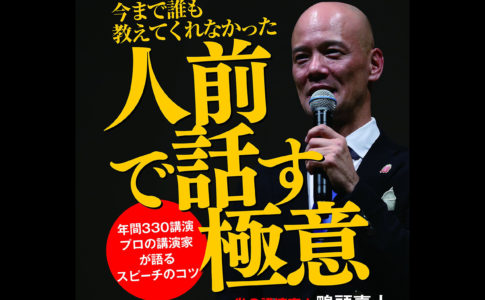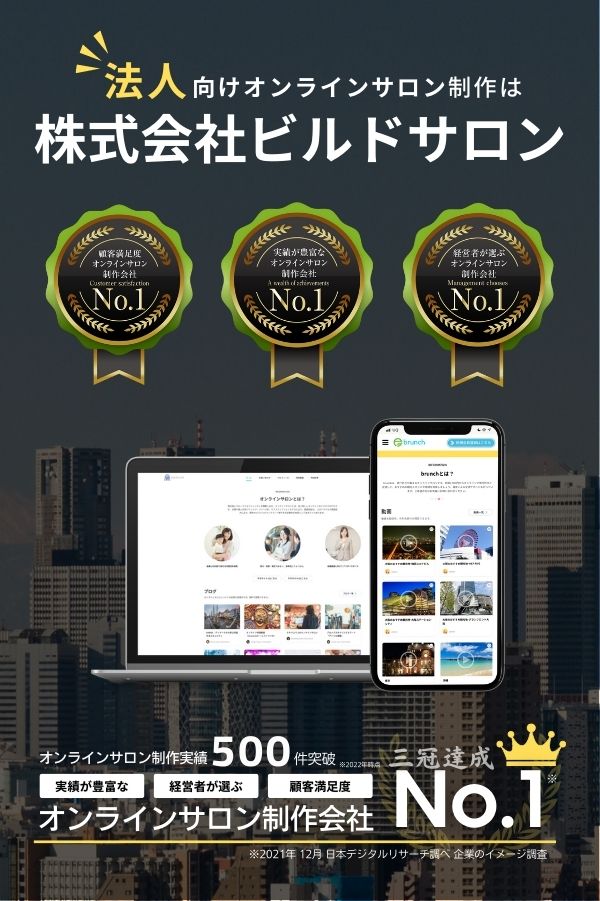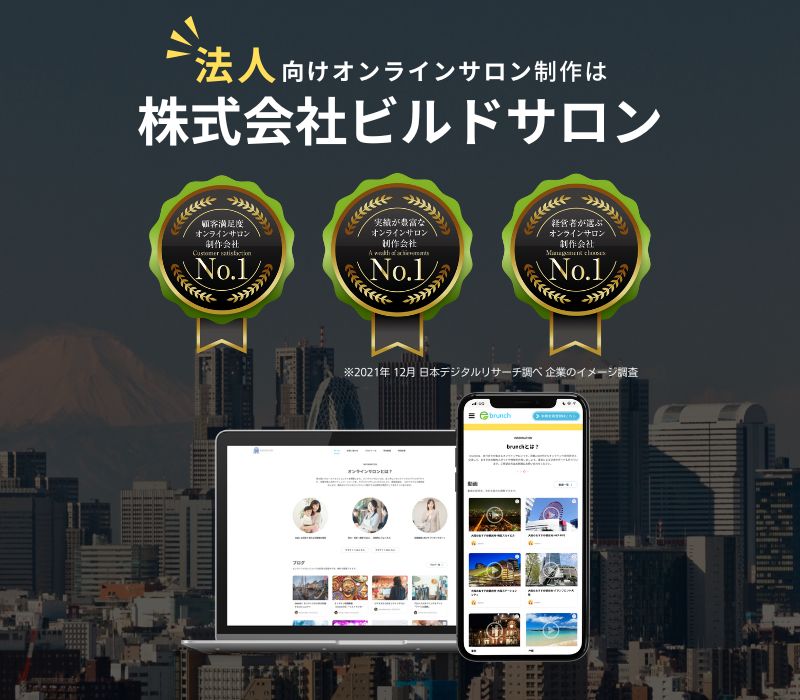動画編集をしてみたいけどどの編集ソフトを選べばいいのかな?
無料と有料で違いはあるの?
上記のような悩みに答えます。
結論から言えば、あなたが動画編集にどこまで力を入れるかで選ぶソフトが変わります。
なぜなら、無料の動画編集ソフトでも機能がじゅうぶんに備わっているものも多く、有料のソフトを購入しても利用しない機能が付いてくることがありません。
もちろん、本格的に動画編集に力を入れたいと考えいるのであれば、多くの機能が備わった有料ソフトの方が長い目で見るとオススメです。
そのため、オススメする動画編集ソフトが人によって異なります。
本記事では初めて動画編集ソフトを選ぶ人向けに選ぶ際のポイントやオススメの動画編集ソフトを無料・有料合わせてご紹介します。
ぜひ、自分に合った動画編集ソフトはどれだろうと考えながら記事を読み進めてください。
動画編集ソフトを選ぶポイント

まずは動画編集ソフトを選ぶポイントを解説します。
具体的には下記の3点です。
①どのような目的で利用するか?
②予算はいくらか?
③使用するPCのOSは何か?
それぞれのポイントについて解説していきます。
①どのような目的で利用するか?

ここが一番のポイントと言っても過言ではありません。
なぜなら、動画編集ソフトは有料の金額の大きなソフトを利用すればするほど、できることが広がるからです。
そのため、あなたが「どのような目的で動画編集ソフトを利用するか?」が大事になります。
・家族のホームビデオを編集して親戚一同で楽しみたい
・友人の結婚式で流す映像を編集したい
・YouTuberを目指して、本格的に編集がしたい
・フリーランスで動画編集者として生きたい
上記のような例になります。
ホームビデオを編集して親戚で楽しむ程度なら、本格的なものはいらないかもしれないですし、YouTuberとして生きていきたいと考えているなら先行投資の意味を含めて、プロ用の動画編集ソフトを購入したほうが良いかもしれません。
このようにあなたが動画編集を行う目的をきちんと確認しておくことが大事になります。
②予算はいくらか?

繰り返しになりますが、動画編集ソフトには無料で利用できるものから、プロが使うような有料のソフトまで幅広くありません。
有料のソフトは5,000円ほどで利用できるものから、買い切りで3万円以上するソフトも多いです。
また、プロ用になると常に機能のアップデートが測られるので”月額制”で利用するソフトもあります。
あなたは動画編集ソフトにいくらまで出して良いかの予算を決めておくと良いでしょう。
③使用するPCのOSは何か?

動画編集ソフトを利用するPCのOSも大事になります。
なぜなら、動画編集ソフトはWindows専用のソフト、Mac専用のソフトなど分かれている場合があるからです。
自分の利用するPCがどちらなのかを確認しておきましょう。
また、PCのスペックが低いと動画編集ソフトをインストールした際にPCの動きが遅くなってしまう場合もあります。
そのため、動画編集ソフトの多くには『体験版』があるので、体験版を利用して問題なくPCや動画編集ソフトが動くかを確認してから進めていくと良いでしょう。
初めての動画編集ソフトおすすめ5選

ここからは初めて動画編集ソフトを利用する人向けにおすすめのソフトを5つご紹介します。
先述した3つのポイントに照らし合わせてご紹介しますので、気になる動画編集ソフトを見つけてみてください。
ご紹介する動画編集ソフトは下記の通りです。
①『Adobe Premiere Pro』
②『Final Cut Pro X』
③『Power Director』
④『iMovie』
⑤『AviUtl』
それぞれ紹介していきます。
①『Adobe Premiere Pro』
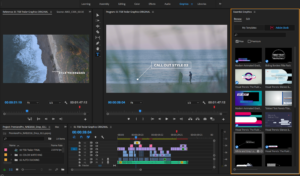
引用: 新機能と強化機能 | Premiere Pro CC 2018 リリース
本格的に動画編集に力を入れていきたいと考えている人向けの動画編集ソフトです。
プロ向けのための、自由度で機能性が高く理想とする動画を作ることができます。
多くの動画編集者が利用している人気の高いソフトで、月額3,000円代から利用することが可能です。
また、Windows・MacのどちらのPCにも対応しているのも嬉しい点です
目的:本格的に動画編集を行いたい人
料金:月額3,180円~
OS:Windows・Mac
②『Final Cut Pro X』
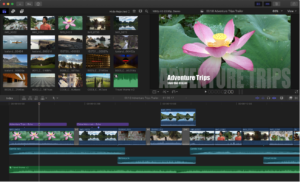
出典: Final Cut ProXユーザガイド – Apple サポート
Macユーザーで本格的に動画編集を行いたい人は『Final Cut Pro X』がオススメです。
直感的に操作が可能なので、初心者でも基本的な操作はすぐに覚えられます。さらに、編集の自由度が高いため多くのYouTuberに愛用されているソフトでもあります。
日本一のYouTuberであるHIKAKINさんも『Final Cut Pro X』を愛用しています。
また、『Final Cut Pro X』は買取型のため、最初に一括で購入をすれば半永久的に利用できるのも長い目で見ると費用面でお得と言えます。
目的:Macユーザーで本格的に動画編集を行いたい人、YouTuberを目指したい人
料金:36,800円
OS:Mac
③『Power Director』

出典: PowerDirector 18 – PC用ダウンロード無料
本格的に動画編集を楽しみたい方から、ホームビデオを趣味で編集したい人まで幅広い人にオススメできるのは『Power Director』です。
なぜなら、『Power Director』は日本国内で販売シェアNo.1のサイバーリンクが出している編集ソフトだからです。
料金もお手頃で年額8,480円のサブスク版か12,980円の買い切り版を選ぶことができます。
ちょっと凝った動画編集をしたいけど、そこまでお金をかけたくはないな…という人にオススメです。
目的:本格的に行いたい人、趣味で行いたい人
料金:サブスク版・8,480円/年、買い切り版・12,980円
OS:Windows
④『iMovie』
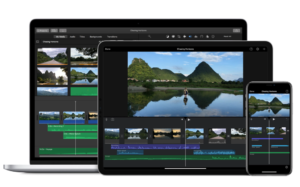
出典: iOS版iMovieが大幅アップデート、サウンドトラックを80本追加、画像 …
Macユーザーでお手軽に動画編集を始めたいと考えている人はMacBookに標準で装備されている『iMovie』がオススメです。
なぜなら、動画編集の基本的な機能が全て備わっているので簡単に動画を作成することができからです。
実際のYouTuberでも『iMovie』を利用している人は多くいます。
また、標準装備のため料金が一切かからないのも魅力的です。『iMovie』で動画編集を初めてみて、本格的なソフトに移行するのも良い選択です。
目的:趣味で行いたい人
料金:無料
OS:Mac
⑤『AviUtl』

出典: AviUtlの易しい使い方 | AviUtlを中心に動画のことを解説するサイトです。
無料にも関わらず、本格的な動画編集が可能と言われているのが『AviUtl』です。
自由度と拡張性が高いので使いこなせれば、有料ソフトにも負けない程の動画を作ることが可能です。
一方で、直感的な操作ではないので慣れるまで時間がかかるとされているソフトでもあります。
そのため、じっくりと動画編集を行う時間がある人にはオススメのソフトと言えます。
目的:趣味で行いたい人、動画編集に時間をかけられる人
料金:無料
OS:Windows
まとめ
いかがでしたか?
今回は初めて動画編集ソフトを選ぶ人向けに選ぶポイントからオススメのソフトを本格的なソフトから無料で扱えるものまで紹介しました。
繰り返しになりますが、動画編集ソフトを選ぶポイントは自分の目的に合ったものを選ぶことです。
目的に合ったものを選べば、あなたの動画編集はより豊かになっていきます。
ぜひ、気になった動画編集ソフトがあれば選んでみてください!